uTorrent가 가장 인기있는 Torrent 일 수 있지만고객이 유일하게 인기있는 것은 아닙니다. Vuze는 토런트 라이브러리 관리 및 검색 옵션 덕분에 수년간 풍부한 기능을 갖춘 클라이언트로 명성을 얻었습니다. Vuze 사용자이고 Android 휴대 전화 나 태블릿을 사용하여 원격으로 제어하려면 개발자가 공식 개발자를 공개 한 것입니다 부제 리모트 당신이 할 수있는 응용 프로그램. 다운로드를 중지, 재개 및 삭제하고, 새로운 것을 찾아서 대기열에 추가하고, 대기열에서 순서를 관리하고, 세션의 다운로드 속도를 제어 할 수있는 기능이 포함되어 있습니다. 앱을 사용하여 다른 장치에서 실행되는 여러 Vuze 클라이언트를 제어 할 수도 있습니다.
Android 측에서 앱 사용을 시작하기 전에 먼저 Vuze 클라이언트에서 원격 페어링을 활성화해야합니다. 이렇게하려면 도구 메뉴로 이동하여 '원격 페어링'을 클릭하십시오.

그런 다음 과정을 안내합니다마법사로 페어링을 활성화합니다. 마지막으로 QR 코드와 함께 8 자리 액세스 코드가 표시됩니다. 이 단계에서는 원격 앱이 방화벽에 연결되도록 방화벽을 통해 Vuze 액세스를 허용해야합니다.
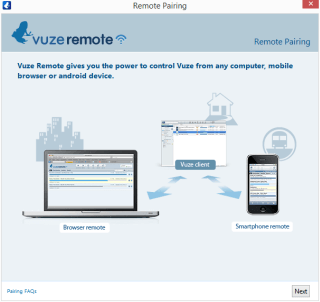
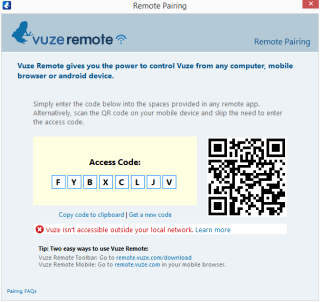
다음으로 Android에서 QR 코드를 스캔하십시오.Vuze 클라이언트에 연결하기 위해 Vuze Remote 앱을 시작하고 프롬프트가 표시되면 액세스 코드를 입력하십시오. 연결되면 현재 다운로드 목록이 표시됩니다.
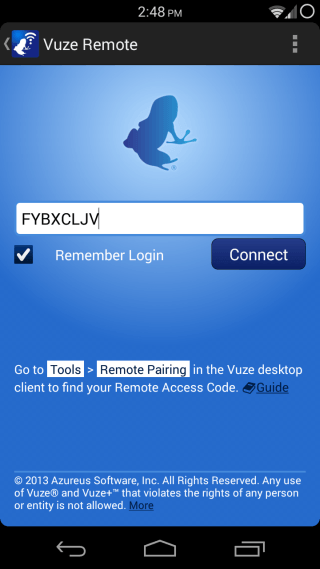
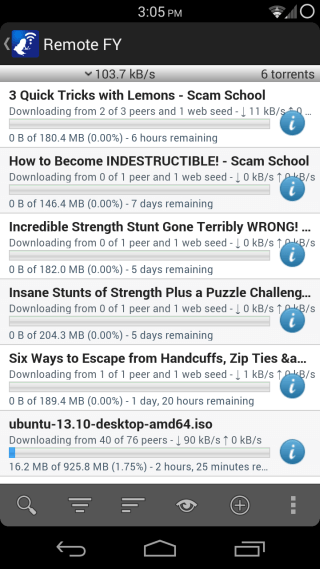
에서 특정 급류를 찾을 수 있도록목록에서 앱은 하단 툴바에서 다른 정렬 및 필터링 옵션을 제공했습니다. 왼쪽에서 두 번째 아이콘을 누르면 이름의 일부를 입력하여 목록에서 직접 다운로드를 찾을 수 있습니다. 세 번째 아이콘을 사용하면 정렬 순서를 지정할 수 있고, 네 번째 아이콘을 사용하면 활성, 완료, 불완전, 중지 등으로 토런트를 필터링 할 수 있습니다.
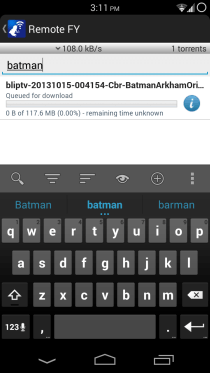
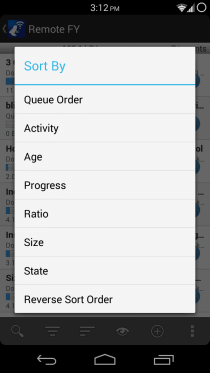
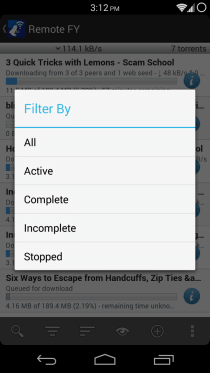
다운로드를 길게 누르면 하단 도구 모음의 옵션에서 중지 / 다시 시작, 삭제, 순서 변경, 강제 시작 또는 저장 폴더를 변경할 수 있습니다.
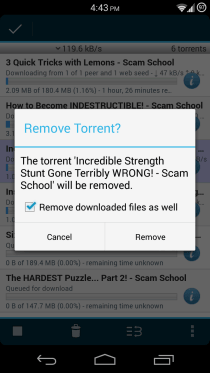
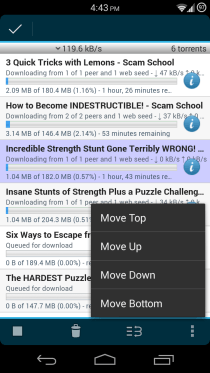
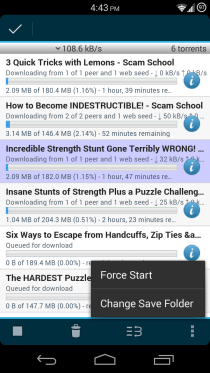
새로운 급류를 검색하려면하단 툴바에서 검색 버튼을 클릭하고 검색어를 입력 한 다음 키보드에서 이동을 탭하십시오. 소스에 따라 또는 고급 필터를 사용하여 결과를 필터링하여 올바른 토렌트를 찾은 다음 왼쪽 열에서 해당 항목의 다운로드 버튼을 클릭하여 다운로드 대기열에 추가 할 수 있습니다.
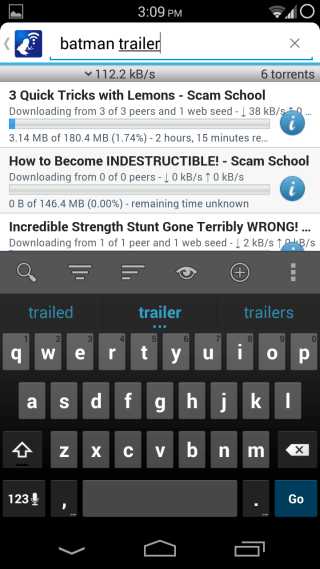
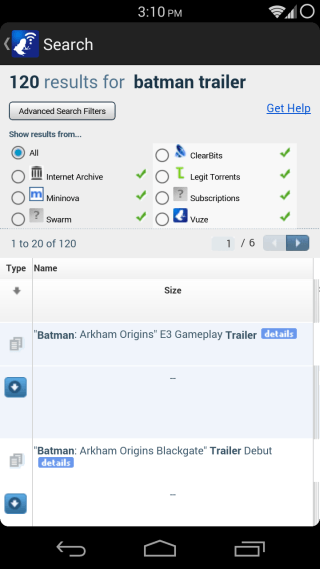
당신은 또한 그것을 사용하여 급류를 직접 추가 할 수 있습니다하단 툴바에서 + 아이콘을 탭하여 토렌트 URL, 자석 링크 또는 토렌트 해시. 툴바의 오버플로 메뉴를 사용하면 모든 토렌트를 시작 또는 중지하고 원격 세션에서 로그 아웃하며 최대 다운로드 및 업로드 속도, Vuze Remote와 Vuze 간의 연결을 새로 고치기위한 업데이트 간격과 같은 세션 설정을 변경할 수 있습니다.
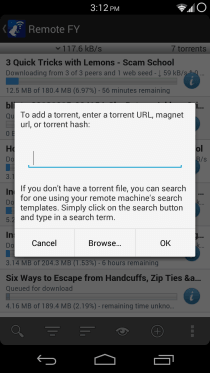
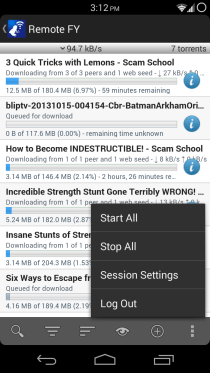
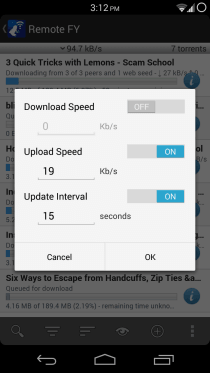
상단 툴바에서 왼쪽 버튼을 누르면구성한 다른 리모콘을보고 관리합니다. 항목에 대한 설정 아이콘을 눌러 나열된 리모콘 중 하나의 설정을 변경하거나 상단 도구 모음에서 + 아이콘을 눌러 액세스 코드가있는 새 리모콘을 추가하거나 메뉴의 새 고급 리모콘 옵션을 사용하여 IP 주소, 포트 번호, 사용자 이름 및 비밀번호를 지정하여 새 원격.
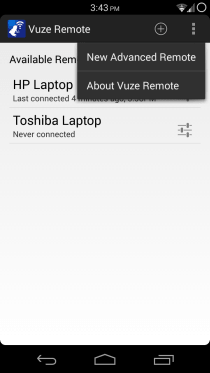
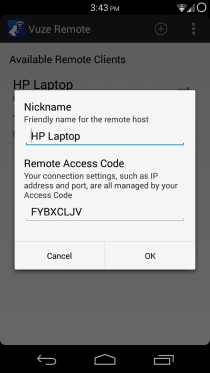
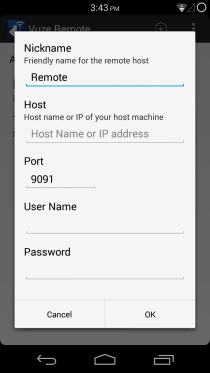
uTorrent Remote와 마찬가지로 Vuze Remote는클라이언트의 모든 사용자가 인생을 더 쉽게 만들 것입니다. Vuze 클라이언트와 마찬가지로 원격 앱도 무료로 사용할 수 있습니다. 다음 링크에서 얻을 수 있습니다.
Play 스토어에서 Vuze Remote 설치













코멘트